Von Selena KomezAktualisiert am März 11, 2017
"Ich habe vor, mein altes iPhone 6 zu verkaufen und bin bereit, das iPhone 7 zu kaufen. Wie lösche ich einzelne Konversationen und Gruppenchats dauerhaft von meinem iPhone, bevor Sie es verkaufen?"-Judy
WhatsApp ist eine Instant-Messaging-App, mit der Sie Nachrichten, Fotos, Videos, Aufkleber, Emoticons und alle anderen direkt auf Ihrem Telefon mit anderen Personen senden und empfangen können. Es ist wie gewöhnliche SMS und MMS, aber der einzige Unterschied ist, dass Sie Nachrichten ohne Textplan senden können, stattdessen Nachrichten durch Herstellen einer Verbindung mit dem Internet oder Wi-Fi zu senden. WhatsApp kann kostenlos heruntergeladen und verwendet werden, was sie zu einem weltweiten Hit macht Viele iPhone-Benutzer. Bevor Sie jedoch Ihr iPhone aufgeben oder verkaufen, sollten Sie den WhatsApp-Chat-Verlauf (einschließlich der Kontakte, Text, Anhänge) ohne Wiederherstellen von Ihrem Gerät entfernen.
Teil 1: So löschen Sie den gesamten WhatsApp-Chat-Verlauf vom iPhone
Schritt 1. Starten Sie WhatsApp App auf Ihrem iPhone und gehen Sie zu Einstellungen.
Schritt 2. Tippen Sie auf Chats und wählen Sie dann Alle Chats löschen.
Schritt 3. Sie müssen die WhatsApp-Nummer eingeben, um Ihre Bestellung auszuführen. Bestätigen Sie Ihre Aktion, indem Sie auf Alle Chats löschen tippen. Das ist es. Alle WhatsApp-Nachrichten werden dauerhaft von Ihrem iPhone entfernt, Sie können jedoch weiterhin an Gruppen- oder Einzelgesprächen teilnehmen.
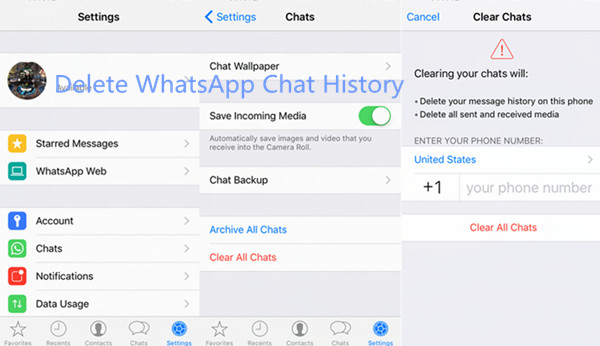
Teil 2: WhatsApp Chat-Inhalte und SMS dauerhaft vom iPhone löschen
Um die Aufgabe zum Löschen von WhatsApp-Nachrichten effektiv abzuschließen, möchten wir Ihnen die beste iPhone-Datenlöschsoftware auf dem Markt vorstellen. iOS Daten Eraser-eine praktische Funktion von Dr.Fone iOS Data Recovery: iOS Private Data Eraser und iOS Full Data Eraser. Es ist ein nützliches und perfektes Datenlöschwerkzeug Löschen Sie WhatsApp-Nachrichten, Fotos, Videos und Anhänge dauerhaft vom iPhone.Expektieren Sie die WhatsApp-Daten. Mit iOS Data Eraser können Sie verschiedene Daten vom iPhone löschen, ohne sie wiederherzustellen, z. B. Kontakte, Nachrichten, Fotos, Videos, Anrufprotokolle, Notizen, Kalender usw. Sie können die iPhone-Daten gezielt löschen oder alle Daten löschen vom iPhone auf einmal. Es werden alle iPhone-Modelle unterstützt, einschließlich iPhone 7, iPhone 6S / 6, iPhone 5S / 5C / 5, iPad und iPod.


Schritt 1.Launch des iOS-Datenlöschers auf dem Computer
Starten Sie das Programm, nachdem Sie es erfolgreich installiert haben, und wählen Sie "Weitere Tools".
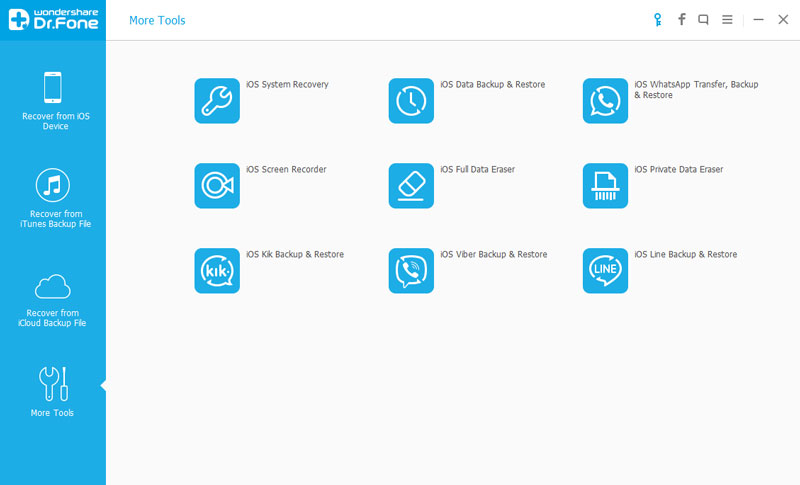
Wählen Sie "iOS Private Data Eraser" und klicken Sie dann auf "Scan starten", um das Scannen Ihres Geräts automatisch zu starten und Ihnen den Scan-Fortschritt anzuzeigen.
Schritt 2. Wählen Sie den zu löschenden Datentyp
Sobald der Scanvorgang in wenigen Minuten abgeschlossen ist, listet das Programm alle Ihre privaten Daten auf dem Bildschirm auf. Sie können dann auf der linken Seite die Option „Nachrichten“ auswählen und dann auf die Schaltfläche „Vom Gerät löschen“ klicken.
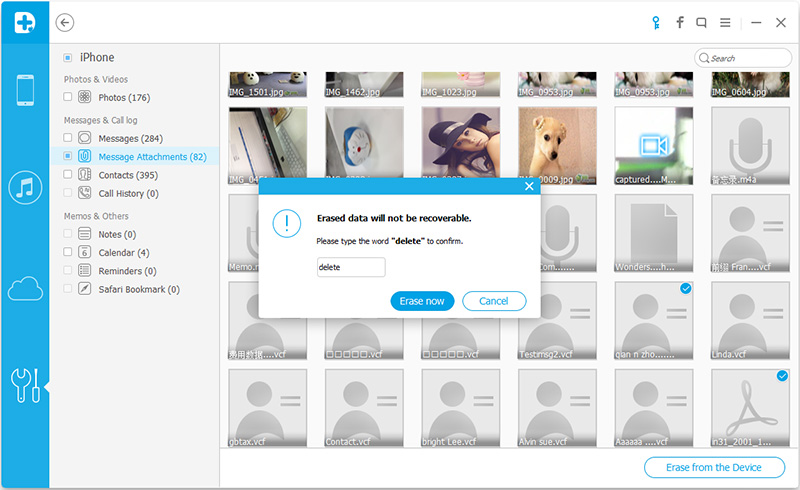
Schritt 3. Bestätigen Sie den Löschvorgang
Das Programm fordert Sie auf, jetzt zu bestätigen, dass alle Daten in Ihren Nachrichten gelöscht werden sollen. Geben Sie also "Löschen" ein und klicken Sie erneut auf die Schaltfläche "Jetzt löschen".
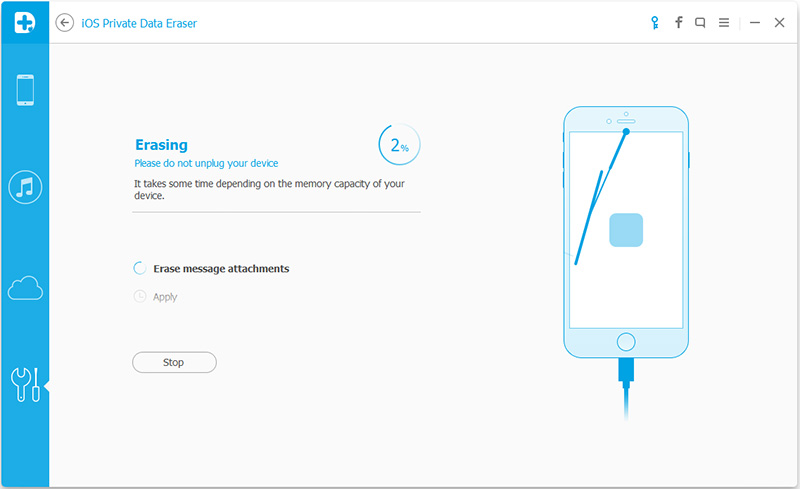
Nachdem die Daten gelöscht wurden, sollte in der nachstehenden Abbildung ein Bildschirm angezeigt werden.
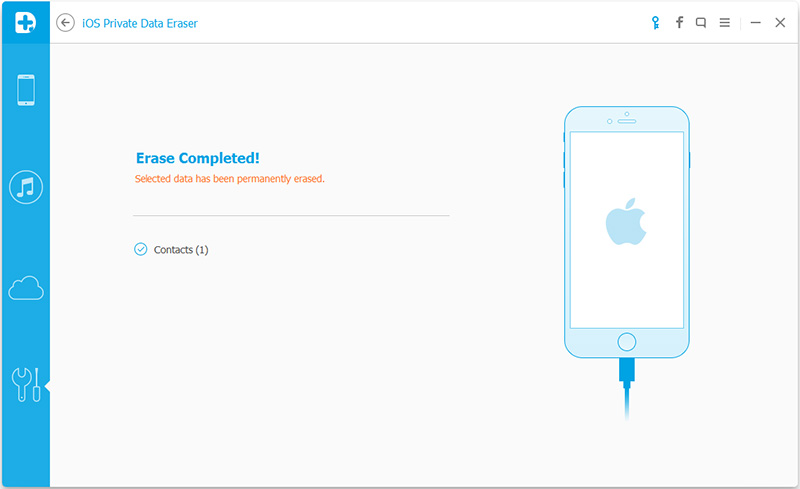
Jetzt werden alle Ihre WhatsApp-Nachrichten und -Anhänge vollständig von Ihrem iPhone entfernt, ohne dass sie wiederhergestellt werden müssen.


Teil 3: WhatsApp App dauerhaft auf dem iPhone entfernen
Mit der iPhone Daten-Radierer,du kannst WhatsApp App dauerhaft vom iPhone entfernen Vor dem Verkauf werden auch andere iPhone-Apps wie Viber, Kik, Line.iPhone Data Eraser verwendet, um alles sicher und sicher auf einem iPhone, iPad oder einem iPod zu löschen. Es verhindert Identitätsdiebstahl, wenn Sie Ihr altes Gerät mit 1 verkaufen. Klicken Sie auf „Clean Slate“, um die persönlichen Daten zu schützen. Es schützt Sie vor dem Entsorgen Ihres alten Geräts und schützt Sie vor dem Entsorgen Ihres alten Geräts.
Funktionen des iPhone Data Eraser:
1 löscht dauerhaft das Gerät -Wenn Sie Ihr iPhone recyceln, handeln oder verkaufen, kann die Option zum Löschen des 1-Click-Telefons den Trick für Sie spielen und alles endgültig löschen, bevor Sie das Gerät weitergeben.
2. Löscht private Daten und gibt Speicherplatz frei - Stellt sicher, dass die Daten, die auf Ihrem Telefon gespeichert werden, während Sie im Internet surfen, Apps verwenden, Nachrichten senden usw., privat bleiben. Dadurch werden Ihre privaten Daten geschützt und der Speicherplatz freigegeben.
3. Junk-Datei reinigen - Mit der 1-Klick-Bereinigung werden alle optimalen Geschwindigkeiten erzielt, indem alle Junk-Dateien und andere unnötige Daten entfernt werden.


Schritt 1.Download iPhone Data Erser und installieren Sie es
Führen Sie nach der Installation den iPhone Data Eraser auf Ihrem Computer aus. Verbinden Sie Ihr iPhone über ein USB-Kabel mit Ihrem Computer. Nachdem das Gerät erkannt wurde, wird ein Hauptfenster angezeigt. Im Popup-Fenster werden rechts neben dem 5-Fenster die Platzinformationen Ihres Geräts angezeigt.
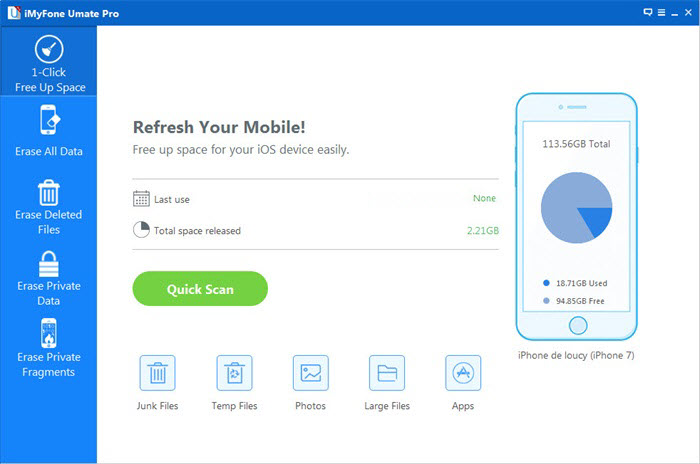
Schritt 2. WhatsApp App vom iPhone entfernen, ohne wiederherzustellen
Die erste Funktion ist die 1-Click-Bereinigung. Sie müssen nur darauf klicken, und der Scanvorgang wird automatisch auf Ihrem Gerät gestartet.
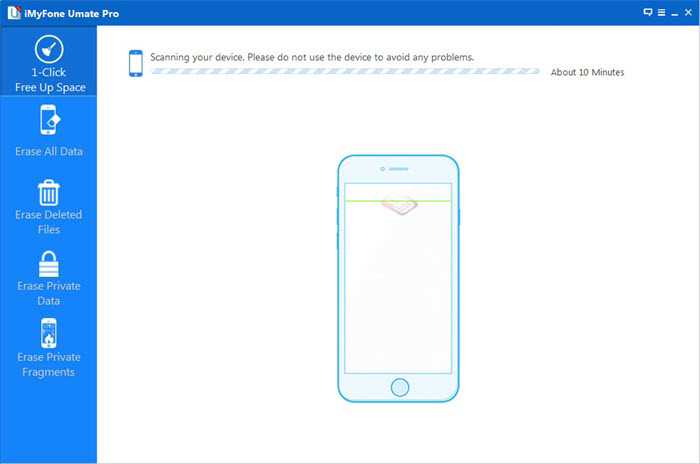
Nach Abschluss des Scanvorgangs wird die Gesamtzahl der angezeigten Dateien angezeigt. Jetzt müssen Sie auf "Nicht verwendete Apps" klicken und auf "CleanUp" tippen, um die WhatsApp-App vom iPhone zu löschen.

Stellen Sie sicher, dass Ihr Gerät während des Scanvorgangs angeschlossen bleibt, sodass die Dateien vollständig bereinigt werden.
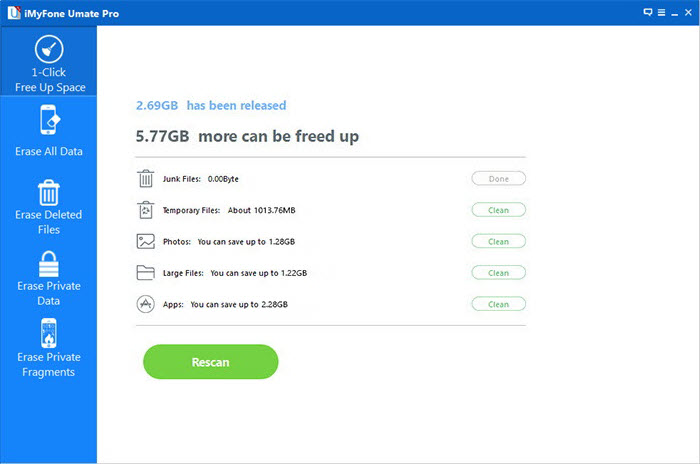
Wenn Sie mit der Bereinigung fertig sind, werden Sie sehen, dass das Fenster wie folgt erscheint und die Speicherplatzinformationen Ihres Geräts anzeigt.
Danach können Sie entweder zur Startseite zurückkehren, indem Sie auf "Startseite" klicken, oder auf "Erneut scannen" klicken, um Ihr Gerät erneut zu scannen.


Verwandte Artikel:
Sichern und Wiederherstellen von iPhone WhatsApp-Nachrichten
So übertragen Sie den WhatsApp-Chat-Verlauf vom iPhone auf Samsung Galaxy
So übertragen Sie WhatsApp-Nachrichten auf das iPhone 7
So übertragen Sie WhatsApp-Nachrichten von Android auf das iPhone
Ihre Nachricht
Prompt: Sie brauchen, um Einloggen bevor du kommentieren kannst.
Noch keinen Account. Klicken Sie bitte hier Registrieren.

Laden...

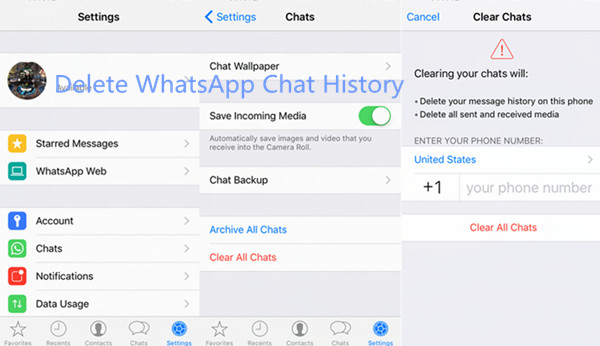


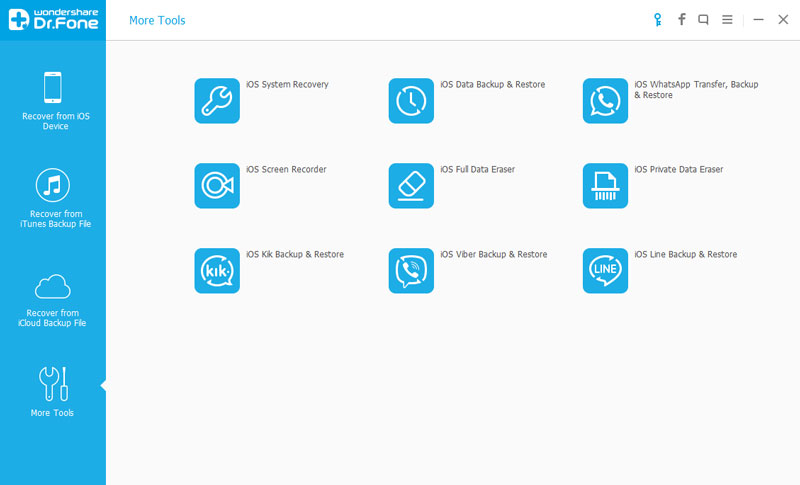
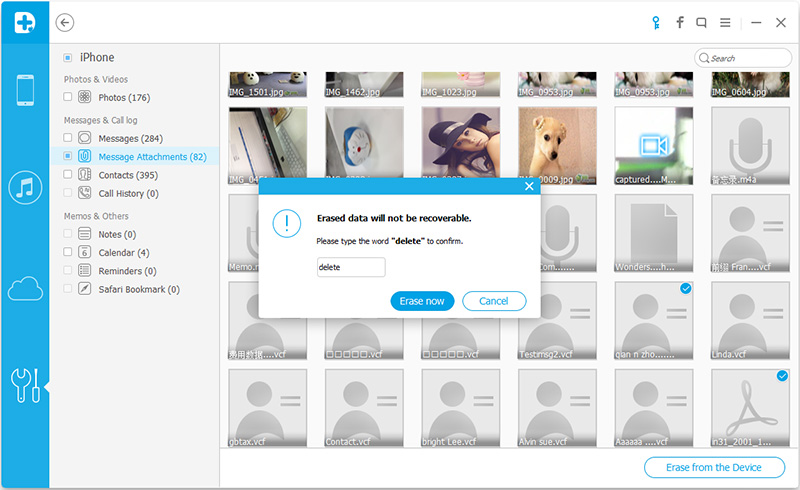
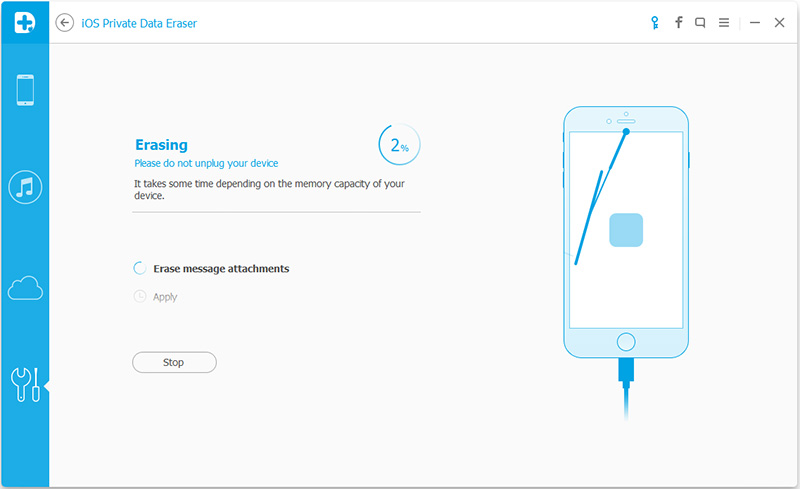
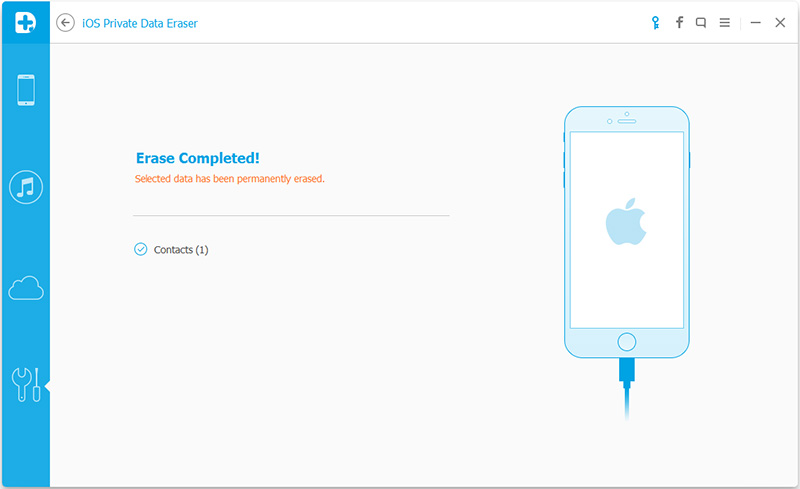
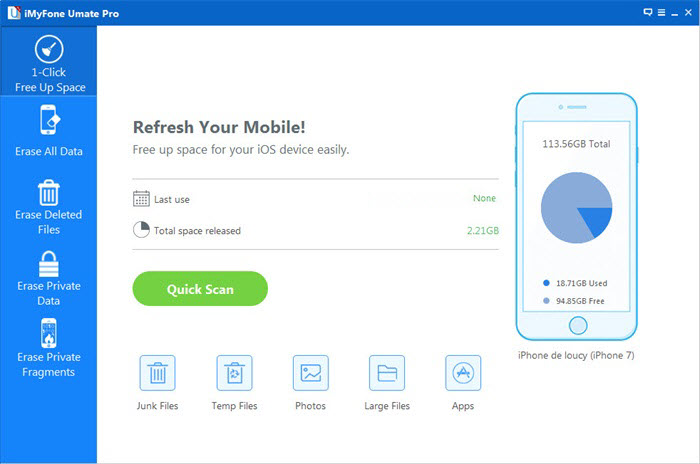
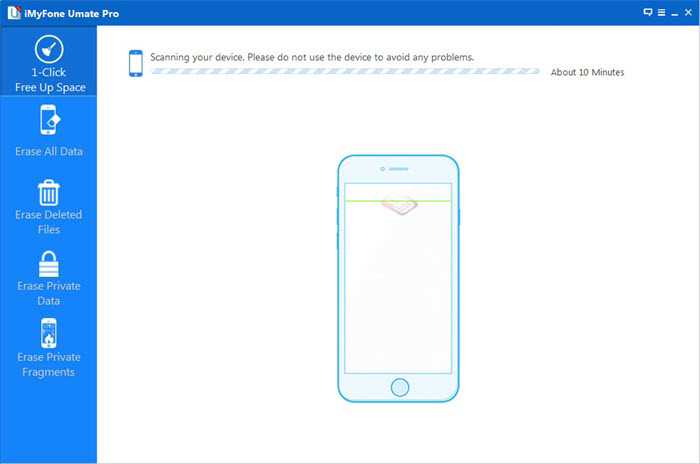

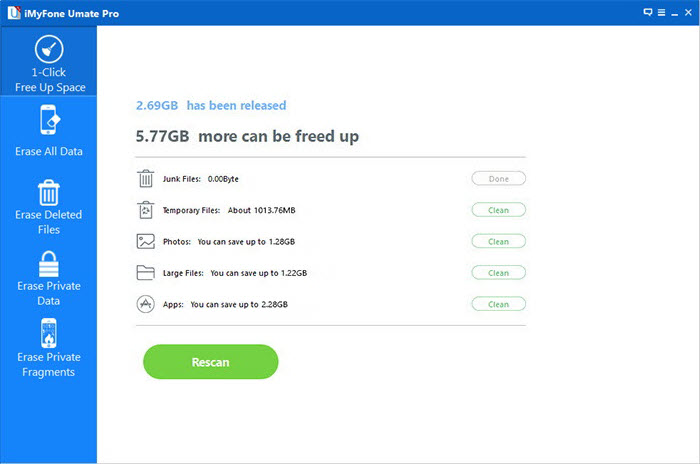








Noch kein Kommentar Sag etwas...